Hoe moet je handelen als een cel een woord bevat en dan een tekst in een andere cel plaatsen?
Hier is een lijst met product-ID's, en nu wil ik controleren of een cel de string “KTE” bevat, en vervolgens de tekst “WAAR” in de aangrenzende cel plaatsen zoals in onderstaande schermafbeelding te zien is. Heb je snelle manieren om dit op te lossen? In dit artikel bespreek ik trucs om te controleren of een cel een woord bevat en vervolgens een tekst in de aangrenzende cel te plaatsen.
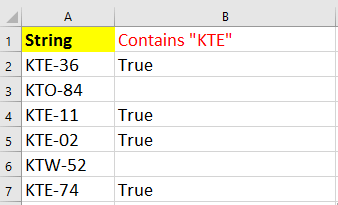
Als een cel een woord bevat, dan is een andere cel gelijk aan een specifieke tekst
Hier is een eenvoudige formule die u kan helpen om snel te controleren of een cel een woord bevat en vervolgens een tekst in de volgende cel te plaatsen.
Selecteer de cel waarin u de tekst wilt plaatsen, typ deze formule =ALS(ISGETAL(ZOEKEN("KTE";A2));"Waar";"") en sleep vervolgens de automatische vulhendel naar beneden naar de cellen waarop u deze formule wilt toepassen. Zie schermafbeelding:
 | 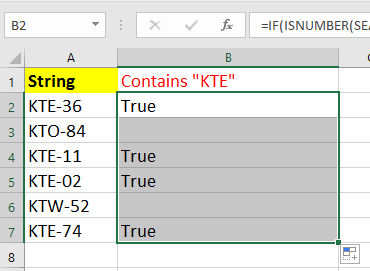 |
In de formule is A2 de cel die u wilt controleren op een specifiek woord, en KTE is het woord dat u wilt controleren, Waar is de tekst die u in een andere cel wilt weergeven. U kunt deze verwijzingen naar behoefte wijzigen.
Als een cel een woord bevat, selecteer of markeer dan
Als u wilt controleren of een cel een specifiek woord bevat en deze vervolgens wilt selecteren of markeren, kunt u de functie Specifieke cellen selecteren van Kutools voor Excel gebruiken, die deze taak snel kan afhandelen.
Na installatie van Kutools voor Excel, doe dan het volgende:(Download nu gratis Kutools voor Excel!)
1. Selecteer het bereik dat u wilt controleren op een specifiek woord in een cel, en klik op Kutools > Selecteren > Specifieke cellen selecteren. Zie schermafbeelding:
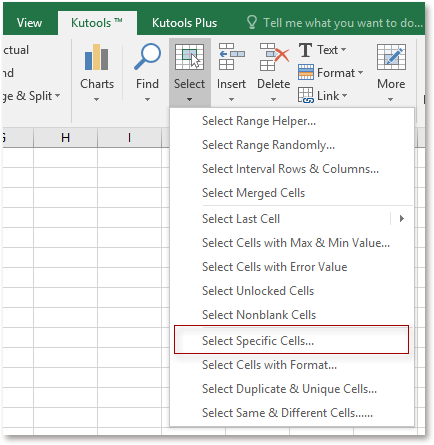
2. Vervolgens, in het pop-updialoogvenster, vink aan Cel optie, en selecteer Bevat uit de eerste vervolgkeuzelijst, typ dan het woord dat u wilt controleren in het volgende tekstvak. Zie schermafbeelding: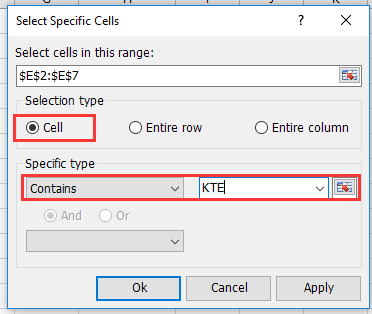
3. Klik Ok, er verschijnt een dialoogvenster dat u eraan herinnert hoeveel cellen het woord bevatten dat u zoekt, en klik OK om het dialoogvenster te sluiten. Zie schermafbeelding: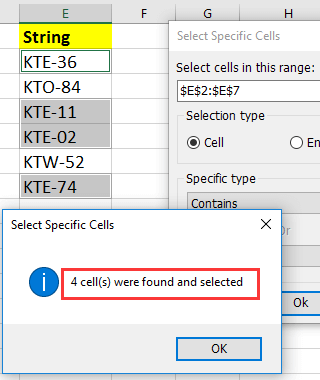
4. De cellen die het opgegeven woord bevatten, zijn geselecteerd. Als u ze wilt markeren, ga dan naar Start > Vulkleur om een vulkleur te kiezen om ze te laten uitblinken.
Demo: Specifieke cellen selecteren in Excel
Beste productiviteitstools voor Office
Verbeter je Excel-vaardigheden met Kutools voor Excel en ervaar ongeëvenaarde efficiëntie. Kutools voor Excel biedt meer dan300 geavanceerde functies om je productiviteit te verhogen en tijd te besparen. Klik hier om de functie te kiezen die je het meest nodig hebt...
Office Tab brengt een tabbladinterface naar Office en maakt je werk veel eenvoudiger
- Activeer tabbladbewerking en -lezen in Word, Excel, PowerPoint, Publisher, Access, Visio en Project.
- Open en maak meerdere documenten in nieuwe tabbladen van hetzelfde venster, in plaats van in nieuwe vensters.
- Verhoog je productiviteit met50% en bespaar dagelijks honderden muisklikken!
Alle Kutools-invoegtoepassingen. Eén installatieprogramma
Kutools for Office-suite bundelt invoegtoepassingen voor Excel, Word, Outlook & PowerPoint plus Office Tab Pro, ideaal voor teams die werken met Office-toepassingen.
- Alles-in-één suite — invoegtoepassingen voor Excel, Word, Outlook & PowerPoint + Office Tab Pro
- Eén installatieprogramma, één licentie — in enkele minuten geïnstalleerd (MSI-ready)
- Werkt beter samen — gestroomlijnde productiviteit over meerdere Office-toepassingen
- 30 dagen volledige proef — geen registratie, geen creditcard nodig
- Beste prijs — bespaar ten opzichte van losse aanschaf van invoegtoepassingen